经验直达:
- 如何将一篇文章坐成ppt
- 如何将word文档转换成ppt格式
一、如何将一篇文章坐成ppt
操作方面可以在百度搜如何制作ppt,能够搜出百度经验里面有一篇文章讲初步入门的,
这里不能贴链接,所以你自己搜下来看吧 。
文章做成ppt,比较关键的是如何把一篇文章划分为ppt里面的多页,
一般也是分成总-分-总结构,
前面先总体介绍这个文章的内容结构 ,
然后分几个小的主题展开讲文章,
最后再来一个总结页,回顾一下讲的内容,加深一下记忆 。
从ppt制作角度来讲,
每一页上面可以有一些标题性质的内容,总体讲本页要说的观点,
下面通过一些文字框,对观点进行展开,
可以增加一些图形/图片使内容更加形象化,
对于难于理解的需要分步骤来讲的,可以加一些动画 。
初入门也就是这样的程度了 。
二、如何将word文档转换成ppt格式
将word文档转化成PPT格式的方法如下:
以office2016为例:
1、在ppt工具栏点击“视图”,并选择“大纲视图”,如下图:
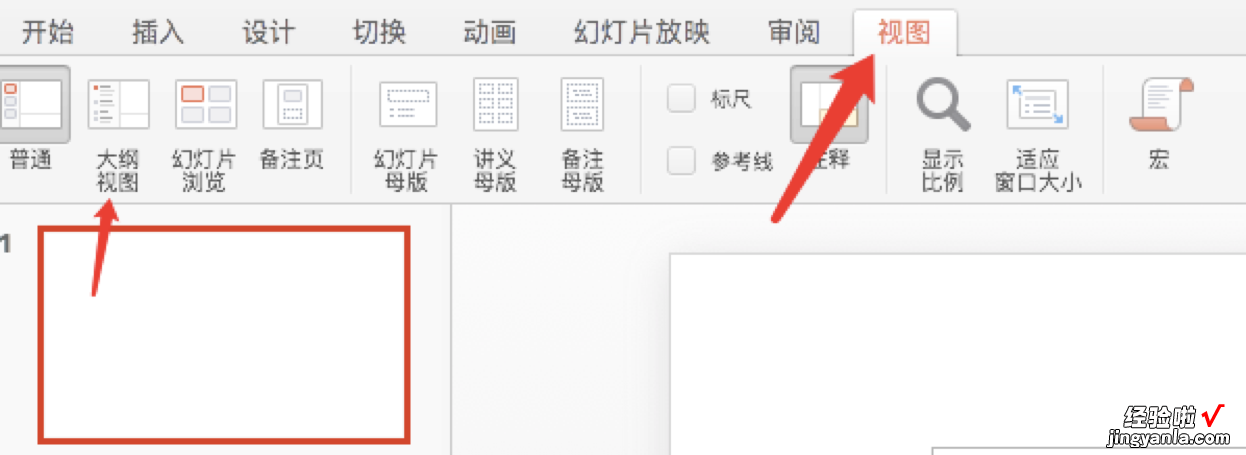
2、进入大纲视图后的界面如下:
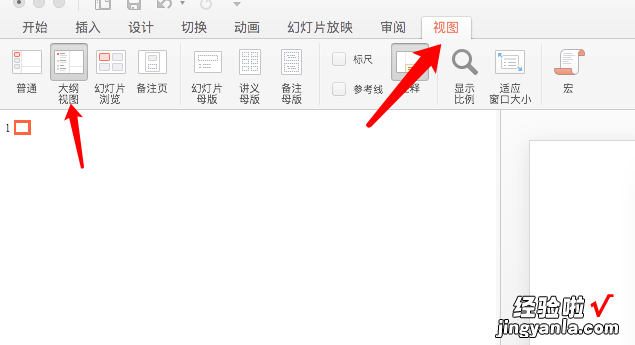
3、将word文档内容复制粘贴到“大纲视图”,需要说明的是要将word内容整理按标题、段落的形式整理清晰,如下图:
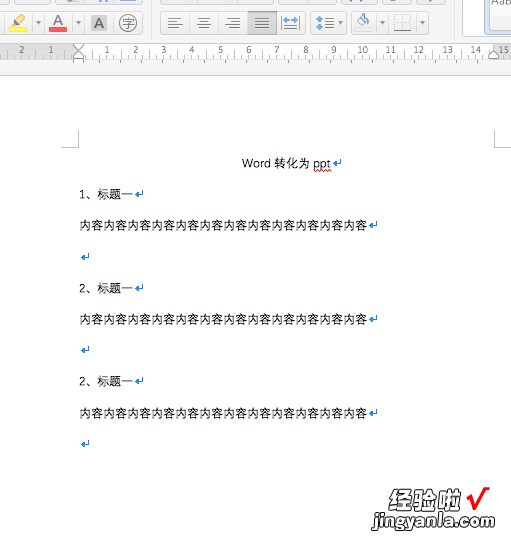
4、word内容整理好后,将内容复制到PPT里,务必在大纲视图模式下,复制到如下图红色箭头所指的位置 。
【如何将word文档转换成ppt格式 如何将一篇文章坐成ppt】
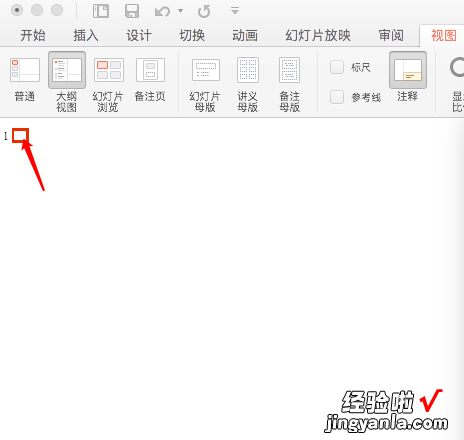
5、复制好粘贴后,word内容是粘贴在一个页面上 , 如果需要分不同页面,只要将鼠标光标移动到要分页的标题前即可,如要将标题一与文档标题分开 。如下图将鼠标光标移动到好色箭头所指的位置即可 。
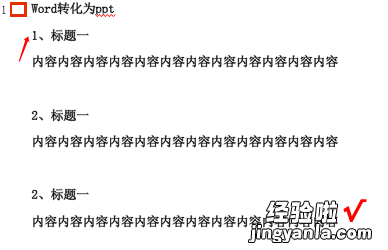
6、按下回车即可分页,茹如下图:
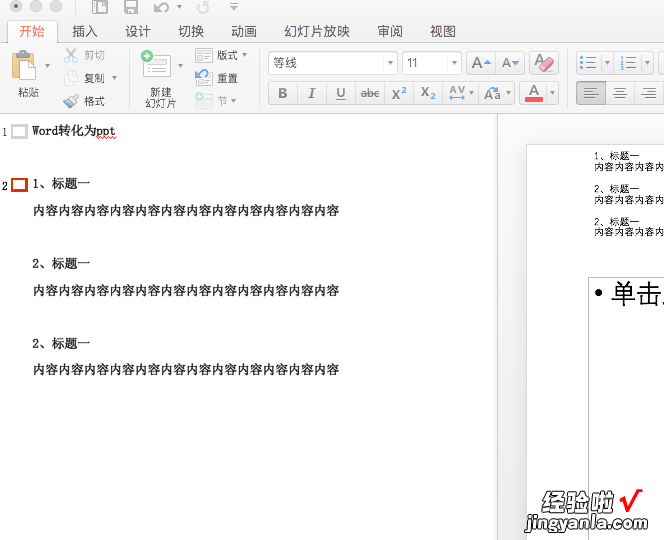
最后对幻灯片页面字体进行设置即可 。
